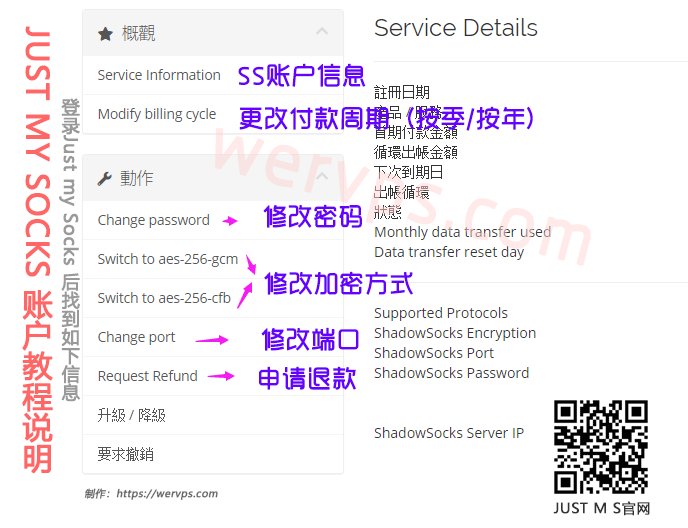网上好多关于怎么打出command⌘、option⌥等特殊符号的教程已经过期,或者繁琐看不懂。今天为大家分享一份简单,一看就懂的Mac电脑怎么打出command⌘、option⌥等特殊符号教程。
1.我们打开「系统偏好设置」→「键盘」

2.勾选下图红框中选项,如已勾选则无需更改。

3.点击状态栏中的输入法图标,选择「显示表情与符号」(上一步骤的作用是打开下图红框中的选项。)

4.出现以下界面后点击红框中的设置「小齿轮图标」,再点击「自定列表」。

5.出现下图界面后选中红框中的「⌘技术符号」

6.此时我们就可以看到我们想要的各种特殊符号了,双击符号即可打出。

7.由于每次都需要调出这个窗口很麻烦,为了方便我们按照以下操作即可快速呼出符号。
1.同第一步我们打开「系统偏好设置」→「键盘」
2.选中「文本」栏,按图中「加号」添加一个快捷码
如:
输入码为command,短语为⌘
输入码为option,短语为⌥
输出效果为下图

未经允许不得转载:搬瓦工VPS_美国VPS » Mac电脑怎么打出command⌘、option⌥等特殊符号
 搬瓦工VPS_美国VPS
搬瓦工VPS_美国VPS